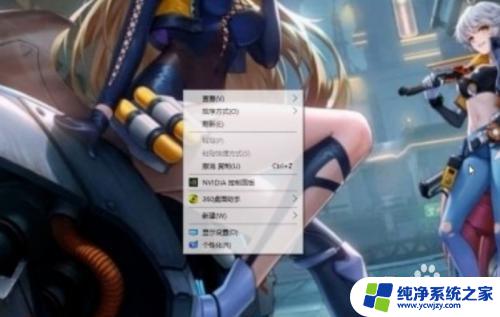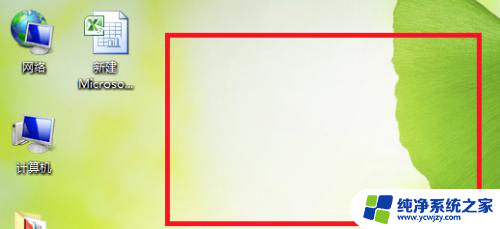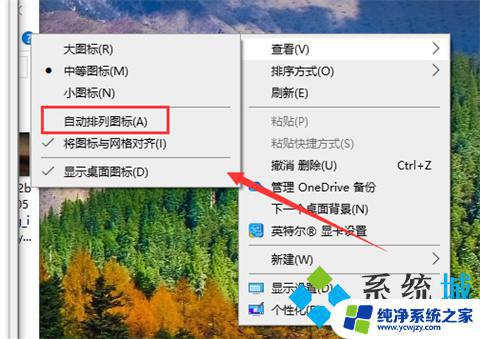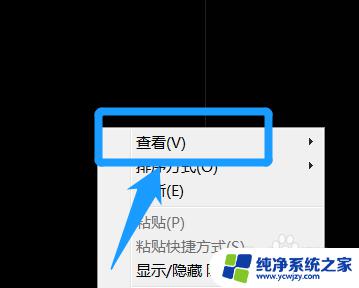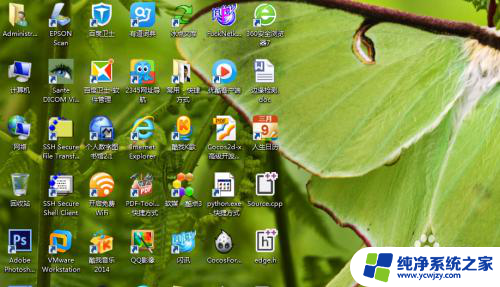电脑桌面应用如何随意移动 如何随意移动电脑桌面图标
更新时间:2023-06-27 16:44:44作者:yang
电脑桌面应用如何随意移动,电脑桌面常常是我们工作和娱乐的重要场所,其中图标的排列和布局也是不可忽视的,然而我们是否曾经遇到过想将图标移动到随意的位置,却发现它们始终停留在原地的情况呢?这时候我们需要了解一些简单的操作技巧,来实现桌面图标的移动和整理。以下将为大家介绍几种方法,帮助您轻松搞定桌面图标的位置设置。
操作方法:
1.在桌面空白处单击鼠标右键。

2.点击【查看】,我们发现【自动排列图标】前面是打勾的。单击一下取消打勾。
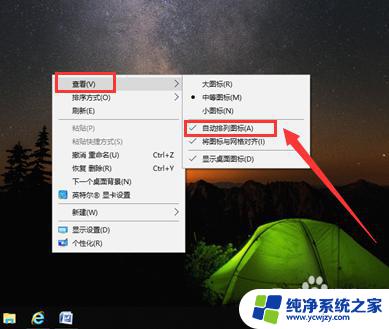
3.然后回到桌面就发现可以随意地移放置图标了。
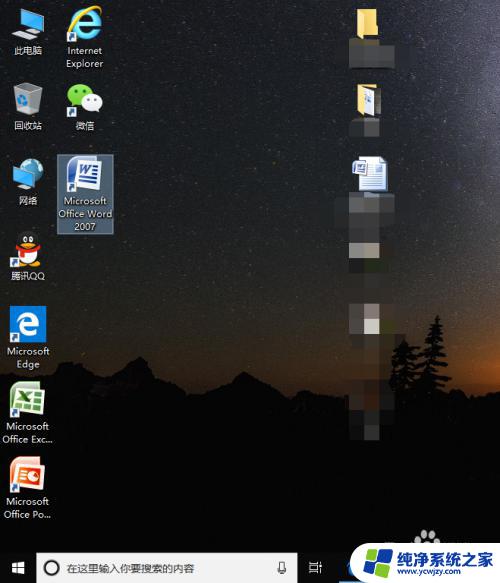
4.我们还可以单击【将图标与网格对齐】把前面的勾去掉。
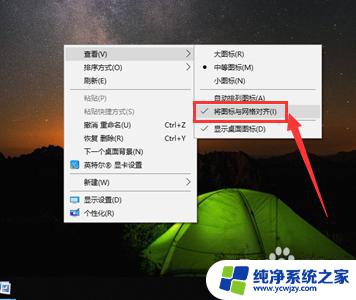
5.这样移动图标的时候就不会对齐网格,可以完全随意地放置图标,如图所示。
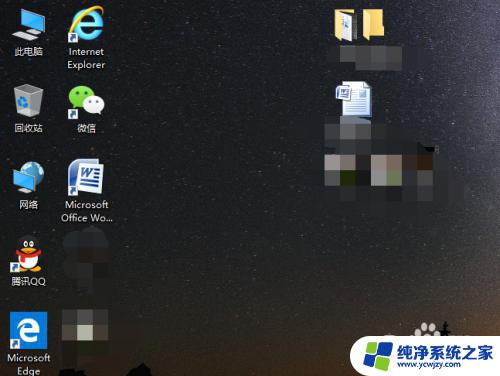
以上是有关如何随意移动电脑桌面应用的全部内容,如果你遇到类似的情况,可以按照小编的方法来解决。